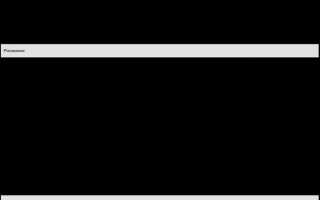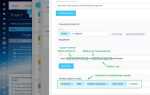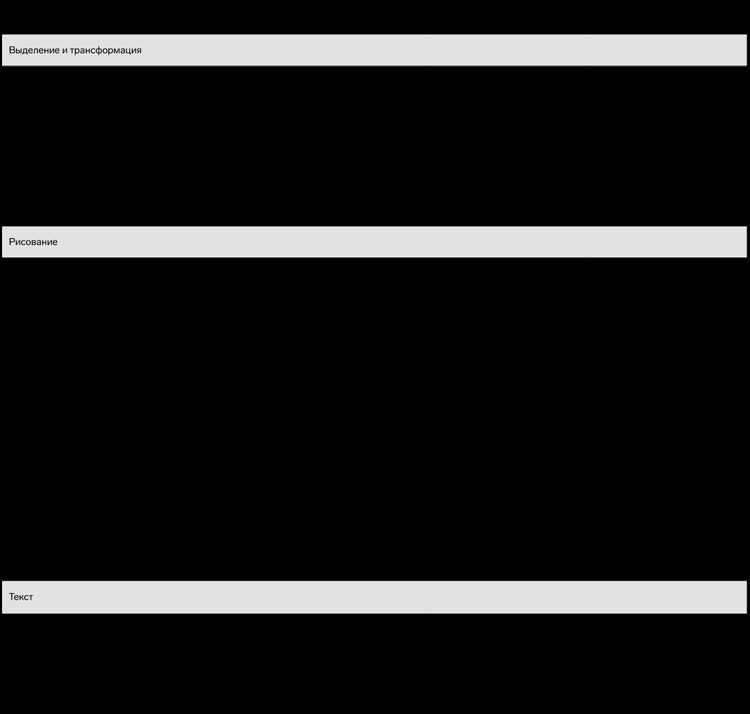
Формат PNG используется для экспорта графики с прозрачным фоном и сохранением высокого качества изображения без сжатия. В Adobe Illustrator процесс сохранения в PNG требует точной настройки параметров, чтобы результат соответствовал техническим требованиям проекта – будь то веб-дизайн, интерфейсы или презентации.
При сохранении важно учитывать цветовой режим документа. Для корректного отображения на экранах необходимо установить режим RGB, поскольку CMYK может вызвать искажение цветов. Переключение производится через меню File → Document Color Mode → RGB Color.
Также имеет значение разрешение изображения. Если PNG создается для экранов с высокой плотностью пикселей (например, Retina), рекомендуется выбрать разрешение 150–300 ppi. Для стандартных веб-задач достаточно 72 ppi. Этот параметр задается при экспорте файла, а не в момент создания документа.
Прозрачный фон – ещё один ключевой момент. Объекты не должны находиться на белом или цветном прямоугольнике. Для проверки используется пункт View → Show Transparency Grid. Если сетка видна, фон считается прозрачным.
Открытие готового проекта или создание нового документа
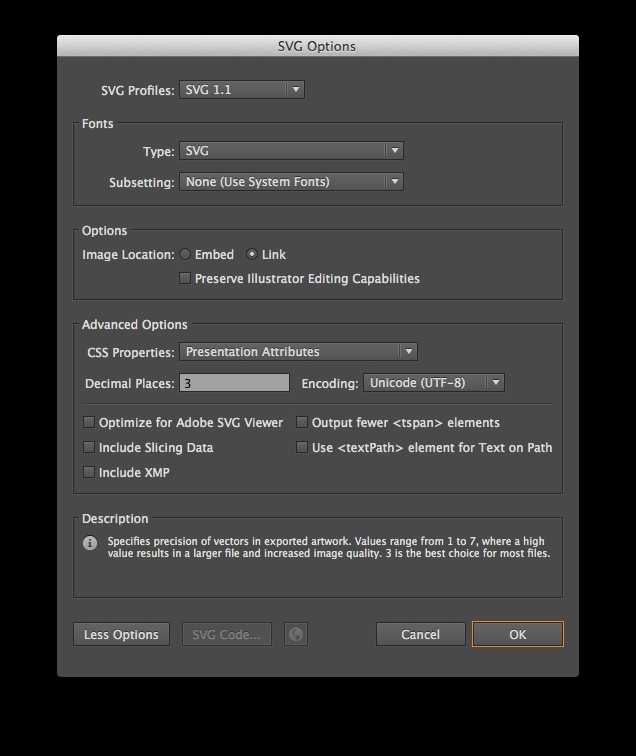
Чтобы приступить к сохранению изображения в формате PNG, необходимо сначала открыть существующий файл или создать новый документ в Adobe Illustrator. Для открытия готового проекта используйте сочетание клавиш Ctrl+O (Windows) или Cmd+O (Mac). В появившемся окне проводника выберите файл с расширением .ai, .eps или .svg, после чего нажмите «Открыть».
Если требуется создать новый документ, нажмите Ctrl+N (Windows) или Cmd+N (Mac). В открывшемся окне установите необходимые параметры:
| Ширина и высота | Укажите размеры в пикселях, если предполагается экспорт в PNG для веба (например, 1920×1080 px). |
| Единицы измерения | Выберите «Пиксели» для точного соответствия размерам PNG. |
| Растровый эффект | Задайте «Высокое (300 ppi)» для максимального качества при экспорте. |
| Цветовой режим | Выберите RGB для экранной графики, CMYK – только при подготовке под печать. |
| Формат ориентации | Горизонтальная или вертикальная, в зависимости от композиции изображения. |
После установки параметров нажмите «Создать». Рабочее пространство будет готово для добавления объектов, редактирования и последующего экспорта в PNG.
Подготовка объектов и слоёв перед экспортом
Перед экспортом в PNG необходимо убедиться, что все объекты расположены в пределах монтажной области. Элементы, выходящие за её границы, не будут сохранены при выборе опции «Use Artboards».
Сгруппируйте связанные элементы (Ctrl+G), чтобы сохранить их структуру при масштабировании. Это особенно важно при экспорте с разным разрешением.
Проверьте наличие лишних или пустых слоёв. Удалите их через панель Layers (F7), чтобы избежать некорректного отображения или увеличения размера файла.
Преобразуйте текст в кривые (Type > Create Outlines), если экспорт идёт для внешней среды и важна точность отображения. Это исключит зависимость от установленных шрифтов.
Отключите невидимые слои и объекты перед экспортом. Illustrator сохраняет всё, что включено, даже если элементы не видны на экране.
Проверьте настройки прозрачности и эффектов (панель Appearance). Некоторые стили могут быть интерпретированы некорректно при экспорте в растровый формат.
Для сохранения резкости объектов при экспорте в PNG 72 ppi убедитесь, что координаты объектов кратны целым числам. Это минимизирует размытие из-за субпиксельного выравнивания.
Выбор области сохранения: артборд или выделение
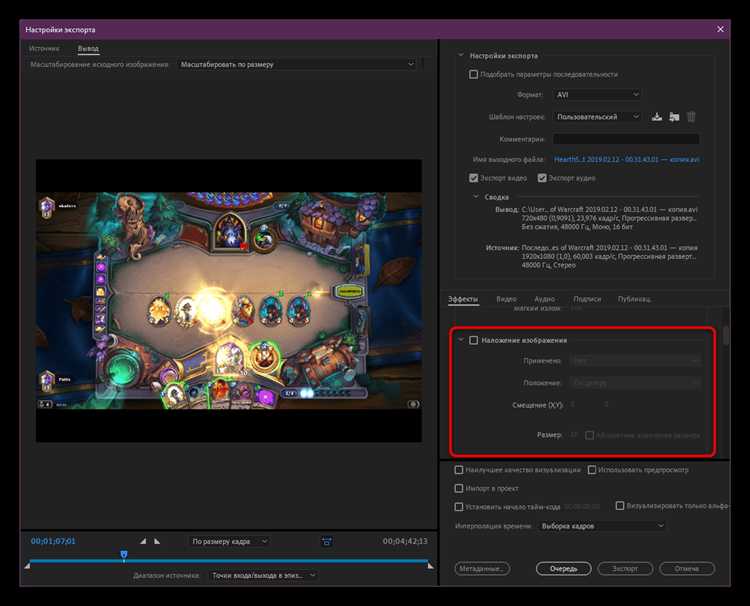
При экспорте PNG в Adobe Illustrator важно правильно задать область сохранения, иначе финальное изображение может включать лишние элементы или, наоборот, обрезаться. Illustrator предлагает два ключевых варианта: артборд (Artboard) и выделение (Selection).
- Артборд: сохраняется вся область активного артборда, включая все объекты, которые в него входят. Это удобно при работе с макетами, где важно сохранить точное позиционирование элементов относительно границ документа.
- Выделение: сохраняются только выбранные объекты. Используется, когда необходимо экспортировать отдельный элемент без фона и вспомогательных объектов.
Чтобы задать нужный вариант:
- Выделите объекты, если планируете сохранить только их.
- Откройте меню File → Export → Export As….
- Выберите формат PNG.
- Отметьте галочку Use Artboards, если нужен экспорт по границам артборда. Оставьте галочку снятой, чтобы сохранить только выделение.
Если на артборде находятся лишние элементы, но требуется сохранить только часть, лучше воспользоваться выделением и отключить опцию Use Artboards. Это исключит попадание ненужных объектов в итоговый PNG.
Настройка фона: прозрачный или сплошной
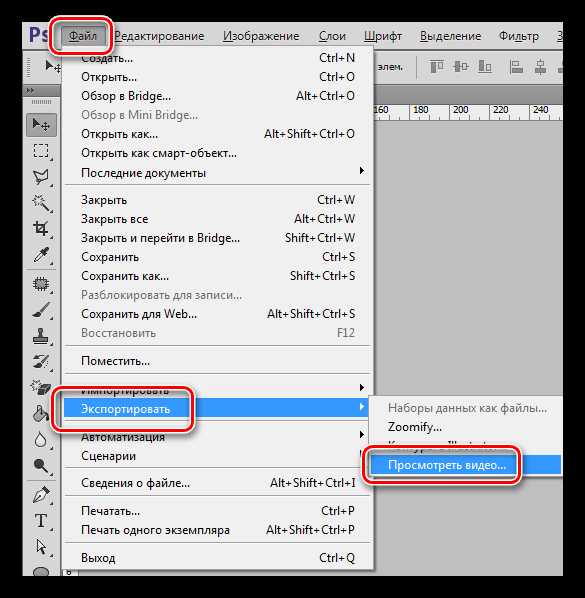
Перед экспортом PNG в Adobe Illustrator откройте меню File → Export → Export As. Укажите формат PNG и активируйте флажок Use Artboards, если необходимо сохранить только содержимое внутри монтажной области.
В появившемся окне экспорта выберите параметр Background Color. Чтобы получить изображение с прозрачным фоном, установите значение Transparent. Это особенно важно для логотипов, иконок и графики, предназначенной для наложения на другие элементы.
Если требуется сплошной фон, выберите White или любой другой цвет, предварительно залив фон монтажной области нужным прямоугольником без обводки. Illustrator не предлагает ручной выбор цвета фона при экспорте – он считывается с фона самого документа.
Проверьте наличие лишних белых объектов: даже при выборе прозрачного фона они останутся на изображении. Удалите или отключите их перед экспортом.
Для предварительной проверки прозрачности включите режим View → Show Transparency Grid. Шахматный фон укажет на отсутствие заливки.
Открытие меню экспорта и выбор формата PNG
Чтобы сохранить изображение в формате PNG, необходимо корректно открыть меню экспорта и выбрать нужные параметры. Алгоритм действий:
- Убедитесь, что активен нужный артборд или выделен нужный объект.
- Откройте меню Файл (File) в верхней панели интерфейса.
- Выберите пункт Экспорт (Export), затем – Экспортировать как… (Export As…).
- В открывшемся диалоговом окне введите имя файла.
- В выпадающем списке форматов выберите PNG (*.PNG).
- При необходимости установите флажок Использовать монтажную область (Use Artboards), если требуется экспортировать конкретные артборды или сохранить прозрачность фона.
- Нажмите кнопку Экспорт (Export) для перехода к следующему этапу настроек PNG.
На этом этапе важно точно указать формат PNG, чтобы избежать сохранения файла в неподходящем формате. Выбор параметра «Use Artboards» особенно критичен при работе с несколькими артбордами или при необходимости сохранить границы изображения строго по размеру холста.
Установка разрешения и параметров масштаба
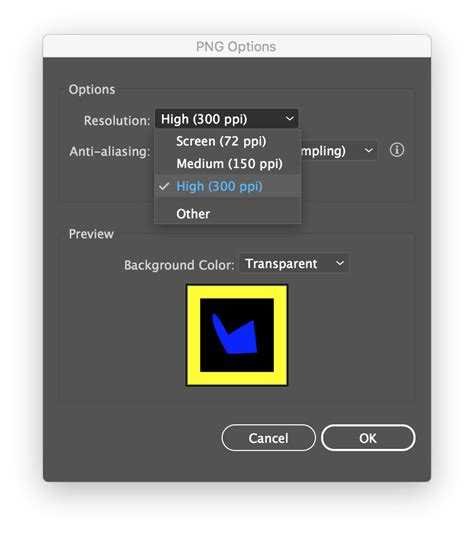
При экспорте PNG в Adobe Illustrator важна точная настройка разрешения для получения четкого изображения. В окне Export for Screens выберите вкладку Formats и установите формат PNG. Значение разрешения по умолчанию – 72 ppi, подходит для экранного отображения, но для печати или детальной графики рекомендуется увеличить до 300 ppi.
Для изменения разрешения используйте поле Scale. Введите числовое значение, соответствующее требуемому увеличению или уменьшению размера. Например, значение 2x удвоит разрешение и размер изображения по сравнению с исходным.
Если нужно сохранить точные физические размеры файла, укажите масштаб 1x и настройте разрешение в ppi через меню Document Raster Effects Settings в разделе Effect. Оптимально выбирать 300 ppi для печати и 150 ppi для презентаций.
Перед экспортом проверьте, что в опциях не активирована компрессия с потерями, иначе качество снизится. Для сохранения прозрачности убедитесь, что включена опция Transparent Background. Это особенно важно при работе с логотипами и элементами без фона.
Выбор цветового пространства и антиалиасинга
Если исходный документ создан в CMYK, перед экспортом следует конвертировать цвета в RGB или проверить настройки цветового профиля. Экспорт напрямую из CMYK может привести к неестественным цветам, так как PNG не поддерживает CMYK-пространство.
Опция антиалиасинга в настройках экспорта сглаживает края объектов, убирая ступенчатость. В Illustrator доступно несколько режимов: «None», «Art Optimized» и «Type Optimized». Для графики с текстом и мелкими деталями рекомендуется выбирать «Type Optimized», чтобы сохранить четкость шрифтов. Для изображений с иллюстрациями и плавными переходами подходит «Art Optimized» – он создает более мягкие края без потери деталей.
При работе с иконками или пиксельной графикой, где важна максимальная четкость, имеет смысл отключить антиалиасинг, установив значение «None». Это предотвращает размытость и сохраняет резкие границы.
Сохранение файла и проверка результата
После завершения работы в Adobe Illustrator выберите в меню «Файл» пункт «Экспорт» → «Экспортировать как». В открывшемся окне задайте имя файла и укажите формат PNG. Рекомендуется сохранить в папку с проектом для удобства организации.
В параметрах экспорта установите разрешение не менее 300 dpi для печати и 72 dpi для веб-использования. Выберите режим цвета – RGB для экранных изображений или CMYK при подготовке к печати с поддержкой прозрачности.
Активируйте опцию «Прозрачный фон», если требуется сохранить альфа-канал, особенно для логотипов и иконок. При необходимости задайте точный размер холста в пикселях, учитывая конечное использование файла.
После экспорта откройте PNG в стандартном просмотрщике изображений или в Photoshop, чтобы проверить качество, цветопередачу и прозрачность. Обратите внимание на отсутствие артефактов по краям и правильность разрешения.
Если изображение не соответствует требованиям, вернитесь в Illustrator, внесите коррективы и повторите экспорт с другими параметрами. Для контроля итогового размера файла используйте свойства файла в проводнике или специальные утилиты.
Вопрос-ответ:
Как сохранить изображение в формате PNG из Adobe Illustrator?
Для сохранения файла в формате PNG в Adobe Illustrator необходимо открыть нужный документ, затем выбрать меню «Файл» → «Экспорт» → «Экспортировать как…». В появившемся окне нужно указать имя файла и выбрать тип PNG в списке форматов. После этого нажмите «Экспорт» и настройте параметры, такие как разрешение и прозрачность, если это необходимо. В завершение нажмите «ОК», и файл будет сохранён.
Какие параметры нужно учитывать при экспорте PNG из Illustrator, чтобы получить качественное изображение?
При экспорте стоит обратить внимание на разрешение изображения — обычно для экранного использования достаточно 72 dpi, а для печати — от 300 dpi и выше. Также важно выбрать режим цвета RGB, так как PNG поддерживает именно этот цветовой профиль. Если необходимо сохранить прозрачный фон, нужно включить опцию прозрачности в настройках экспорта. Кроме того, размер холста и качество сжатия влияют на итоговый вид изображения и его вес.
Можно ли сохранить только часть рисунка в формате PNG в Illustrator, а не весь артборд?
Да, при экспорте в формате PNG можно выбрать область для сохранения. В окне экспорта есть опция «Использовать артборд» — если её отключить, Illustrator сохранит только выделенную область или всю видимую часть рисунка, без учёта артборда. Также можно выделить конкретные объекты и затем воспользоваться функцией «Экспорт выделенного» (Export Selection), чтобы сохранить только выбранные элементы.
Какие ограничения есть у PNG-файлов, экспортированных из Illustrator?
PNG — растровый формат, поэтому при масштабировании изображение теряет чёткость, в отличие от векторной графики. Кроме того, PNG поддерживает прозрачность, но не анимацию и не слои. При сохранении сложных и больших файлов размер итогового PNG может быть довольно большим, что не всегда удобно для веб-страниц. В Illustrator важно правильно настроить разрешение и размер, чтобы сбалансировать качество и вес файла.